








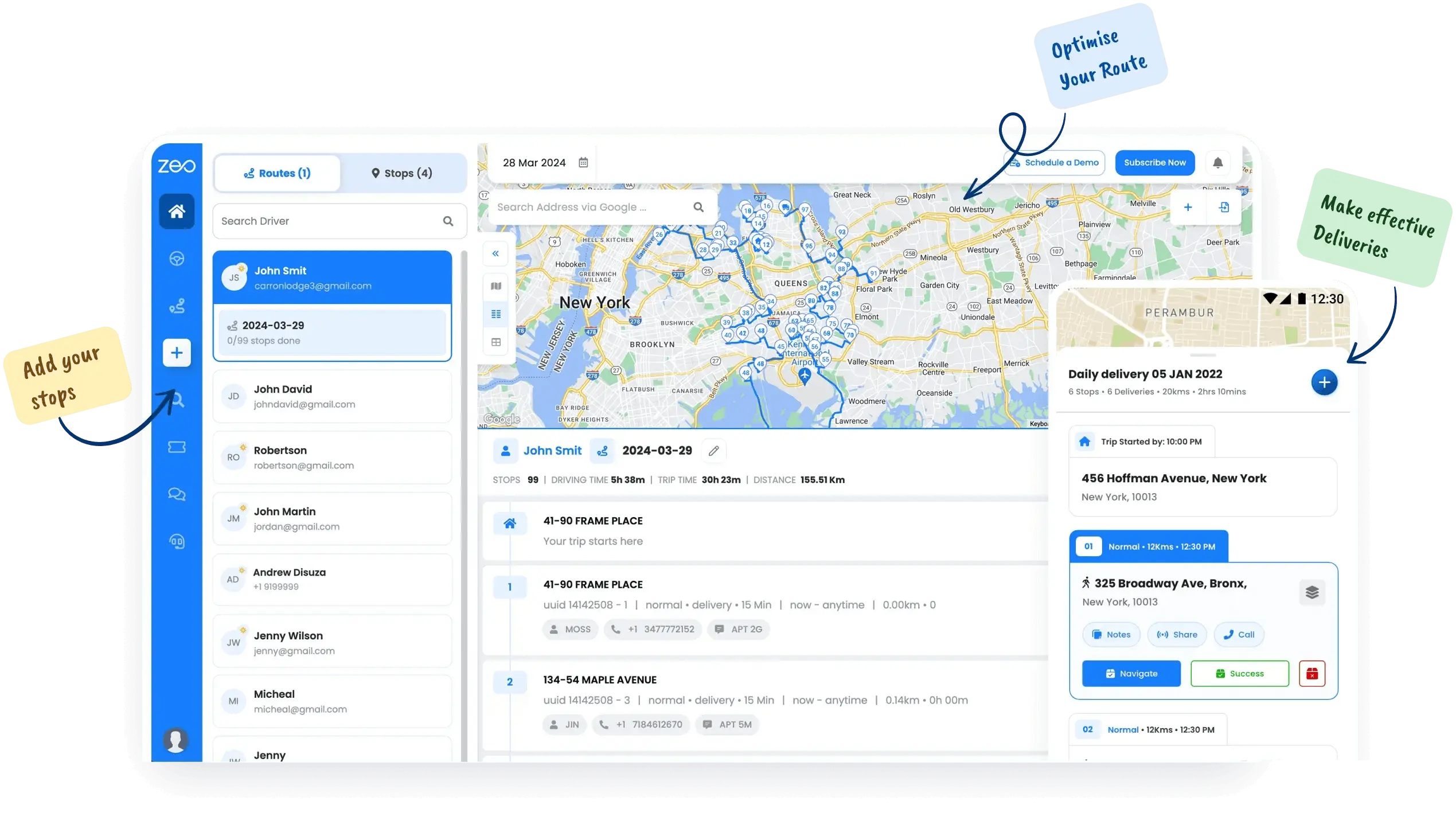




















Futárként ez az alkalmazás nagy érték. Bár néhány pont…..
napi 100+ megállást megtenni, jó lenne, ha a kész gomb megnyomása késne egy kicsit. Néha véletlenül kétszer megnyomod anélkül, hogy észrevennéd, majd kiderül, hogy a nap végén lekéstem néhány megállót, és vissza kell mennem.
 Marcus Schleifer
Marcus Schleifer
Futár sofőr
Tapasztalja meg az egyszerűsített útvonaltervezést fejlett algoritmusunkkal, csökkentve ezzel az utazási időt és költségeket.
BővebbenA valós idejű nyomon követés és a pontos várható várható érkezési időpontok tájékoztatják Önt, és kézben tartják az irányítást.
BővebbenEgyszerűsítse a járművezetői képzést felhasználóbarát, interaktív mobilalkalmazásunkkal.
BővebbenTegye személyre az ügyfelekkel folytatott kommunikációt márkája egyedi érintésével.
BővebbenHozzáférés a részletes elemzésekhez az intelligensebb, adatvezérelt flottakezelési döntések érdekében.
BővebbenHatékonyan hozzárendelheti a szállításokat egy kattintásos automatikus hozzárendeléssel, optimalizálva a műveleteket.
BővebbenTöbb mint használta 1.5 mn sofőrök keresztben 150 országokat, hogy gyorsabban fejezzék be munkájukat!
Teljes körű megoldás a járművezetők teljes flottájának kezeléséhez – hozzon létre nekik útvonalakat, kövesse nyomon a kézbesítés előrehaladását, tekintse meg az élő helyeket, és tartsa naprakészen ügyfeleit.


Gyorsabban kézbesítsen és jobban tervezze meg útvonalait a zeo útvonaltervezővel – készítse el előre az útvonalakat, adjon hozzá kézbesítési igazolást, és ossza meg az élő frissítéseket az ügyfelekkel.
Fedezze fel blogunkat éleslátó cikkekért, szakértői tanácsokért és inspiráló tartalmakért, amelyek folyamatosan tájékoztatják Önt.

Olvasási idő: <1 perctesretwewewtesretwewewewtesretwewewewtesretwewewewtesretwewewewtesretwewewewtesretwewewewtesretwewewewtesretwewewewtesretwewewewtesretwewewewtesretwewewewtesretwewewtesretwewewewtesretwe

Olvasási idő: 5 jegyzőkönyvAz átlagemberek számára egy elmulasztott kanyar vagy egy kerülőút csupán azt jelentené, hogy néhány perccel tovább kell az úton tölteniük.
Kövesse az alábbi lépéseket a megálló hozzáadásához gépeléssel és kereséssel:
Kövesse az alábbi lépéseket a megállók tömeges hozzáadásához Excel-fájl használatával:
Kövesse az alábbi lépéseket tömeges megállók hozzáadásához kép feltöltésével:
Kövesse az alábbi lépéseket a megálló hozzáadásához, ha rendelkezik a cím szélességi és hosszúsági fokával:
Kövesse az alábbi lépéseket a QR-kód használatának abbahagyásához:
Megálló törléséhez kövesse az alábbi lépéseket: